
时间:2021-06-24 12:32:22 来源:www.win10xitong.com 作者:win10
我们最常用的系统就是win10系统,因为它非常优秀使用非常方便。但即便如此,我们在使用过程中还是会或多或少遇到一些比如win10电脑蓝屏是什么原因的问题。对于刚刚才接触win10系统的用户遇到了这个win10电脑蓝屏是什么原因的情况就不知道怎么处理,要是你也碰到了这个问题该怎么办呢?处理这个难题的方法如下:1、蓝屏代码1:MACHINE-CHECK-EXCEPTION2、蓝屏代码2:0X0000007E、0X0000008E即可,这样这个问题就解决啦!win10电脑蓝屏是什么原因问题下面我们一起来看看它的修复手法。
win10频繁蓝屏的原因及解决方法;
1.蓝屏代码1:机器-检查-异常
原因分析:CPU超频。
解决方法:启动自动修复程序,修复系统错误后,将CPU降回出厂频率。不要再超频了,最好不要用容量太大的软件或者测试CPU超频的软件;
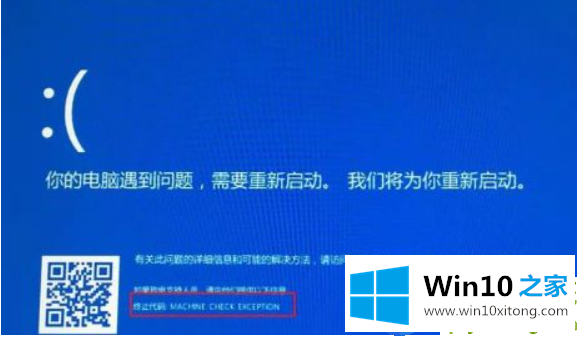
2.蓝屏代码2:0X0000007E和0X0000008E
原因分析:通常是病毒、内存损坏或接触不良造成的
解决方法:按F8进入安全模式,消毒系统,或尝试再次插拔内存。一般这种代码的内存损坏概率很小;
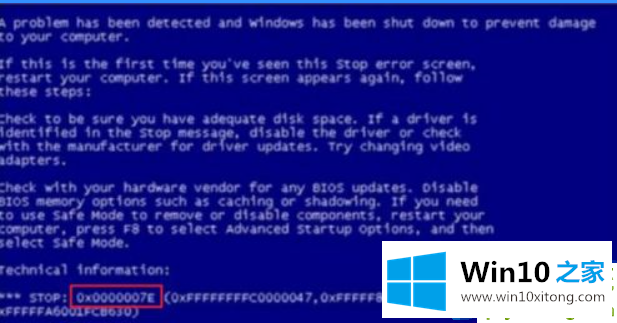
3.蓝屏代码3:0x000000d1
原因分析:一般与显卡有关,可能是显卡损坏或者安装了不兼容的显卡驱动造成的。
解决方案:在官网下载安装一个显卡驱动。如果还是不行,如果主机有集成显卡,就用集成显卡试试,或者直接拔显卡;

4.蓝屏代码4:0x0000001a
原因分析:部分不同品牌的内存条发热。
解决方法:更换内存芯片可以解决问题。
第一步:消除硬件故障和内存故障,先从记忆棒入手,在保证记忆棒不损坏的情况下,拔出来擦干净,再重新插上来解决;
第二步:如果用两个内存条,可以尝试拔掉一个内存条;
第三步:如果没有解决,检查硬盘是否有故障,检查数据线是否有问题,然后尝试格式化硬盘。另外,如果显卡损坏,也有可能造成;

5.蓝屏代码5:0x0000007B
原因分析:由于系统启动错误。
解决方法:可以尝试改变硬盘模式,或者在PE中修复系统启动!
第一步:重启电脑。开机画面出现后,按快捷键F1、F2或Del(不同类型的电脑有不同的进入bios的快捷键,一般显示在电脑开机画面上)进入bios启动项目设置界面。通过键盘上的左右箭头键将光标移动到“高级”,然后按上下箭头键选择“SATAConfiguration”,并按回车键确认。
第二步:然后会弹出一个模式选择窗口,我们可以用上下箭头键移动光标选择“AHCI”模式,然后按回车键执行。
第三步:完成以上两个步骤后,只需按F10键保存更改的设置。当计算机重新启动并再次进入系统加载屏幕时,我们会发现系统不再显示蓝屏错误代码0x000007B。大多数蓝屏问题是由bios设置中的硬盘模式与当前系统不一致引起的。

6.蓝屏代码6:0x0000000A
原因分析:电脑驱动有冲突,显卡和芯片组有很多问题。
解决方案:进入安全模式,删除最新更新安装的显卡和主板驱动。
第一步:返回电脑桌面界面,右键点击桌面上的电脑图标,在下拉菜单中选择管理选项。
第二步:在打开的计算机管理界面中,依次点击左侧窗口中的事件查看器-管理事件摘要,确定哪个驱动程序出错。确定失败的驱动程序后,手动卸载该驱动程序。如果是计算机兼容性问题,我们可以使用系统诊断工具检测硬件和驱动程序是否与系统兼容,然后重置它们的兼容性;
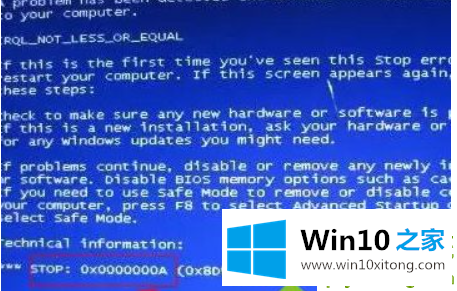
7.蓝屏代码7:0x00000074
原因分析:表示注册表有错误。如果系统模块损坏,可能会出现此错误。如果注册表的某些项丢失,也可能会出现此错误。这可能是手动编辑注册表的结果。
解决方法:(1)启动时,按F8键进入“启用调试”进行调试。
当系统关机时,按F8进入高级启动界面,“故障排除高级选项查看更多恢复选项启动设置重启”,然后页面跳转到“启动设置”界面,按F1“启用调试”,系统进入调试模式,即可进行调试。
(2)如果不工作,请提前备份数据,然后开机时长按F10,使用系统还原出厂功能将电脑还原到出厂状态;
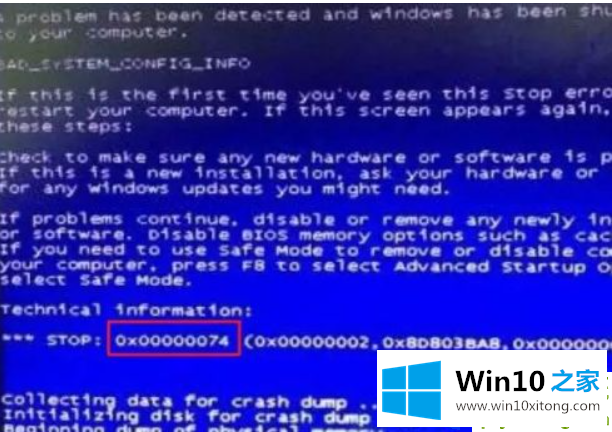
8.蓝屏代码8:0x000000ed
原因分析:故障主要与硬盘和系统有关。系统损坏的概率高,但硬盘真的坏的概率低,有可能是卷有问题。
解决方法:重新安装系统/更换硬盘。
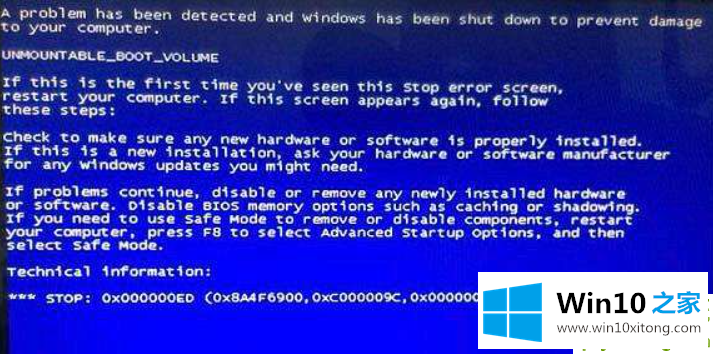
以上是win10电脑蓝屏的原因及相应的解决方法。需要的话可以参考。
win10电脑蓝屏是什么原因的问题是不是大家根据以上提供的教程就处理好了呢?我们很高兴能够在这里给大家分享电脑知识,谢谢各位。